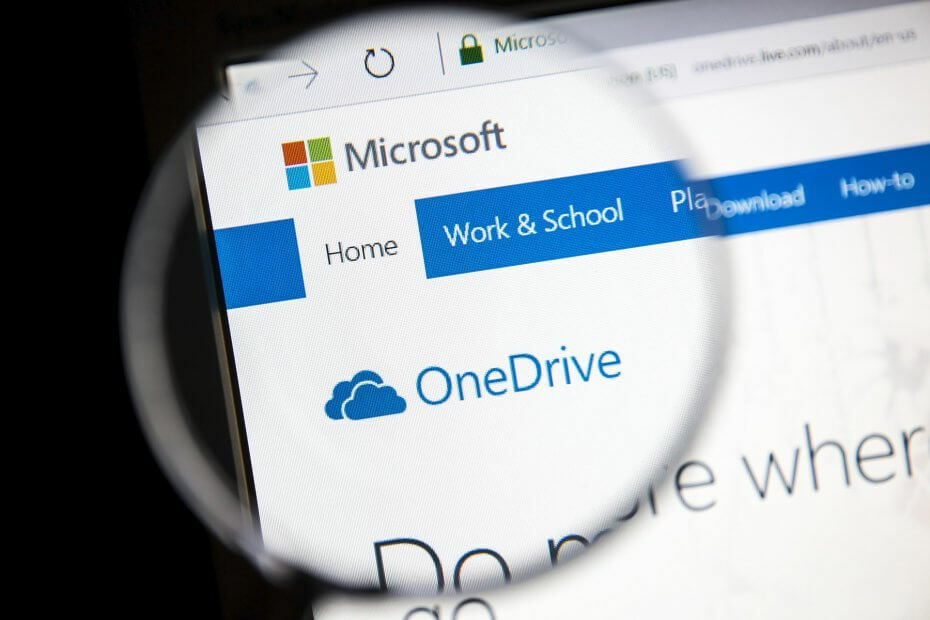अपनी साझा की गई फ़ाइलों को आसानी से एक्सेस करने के लिए आपको जो कुछ भी चाहिए
- यदि आप OneDrive पर अपरिभाषित त्रुटि के गुण नहीं पढ़ सकते हैं, तो यह साझा फ़ाइल लिंक के साथ समस्याओं के कारण हो सकता है।
- इस समस्या को ठीक करने का एक त्वरित और प्रभावी तरीका है अपने मेल ऐप में फ़ाइल के लिंक को कॉपी और पेस्ट करना।
- एक और उत्कृष्ट उपाय है अपने ब्राउज़र डेटा को साफ़ करना।

एक्सडाउनलोड फ़ाइल पर क्लिक करके स्थापित करें
- फोर्टेक्ट डाउनलोड और इंस्टॉल करें आपके पीसी पर।
- टूल लॉन्च करें और स्कैन करना प्रारंभ करें
- राइट-क्लिक करें मरम्मत, और इसे कुछ मिनटों में ठीक करें।
- 0 पाठक इस महीने अब तक फोर्टेक्ट को डाउनलोड कर चुके हैं
वनड्राइव के फायदों में से एक यह है कि आप कर सकते हैं दूसरों के साथ फ़ोल्डर्स और फाइलों के लिंक साझा करें
. हालाँकि, चीजें हमेशा सुचारू नहीं होती हैं, क्योंकि कुछ उपयोगकर्ता साझा लिंक तक पहुँचने का प्रयास करते समय अनिर्धारित त्रुटि के गुणों को नहीं पढ़ पाते हैं।यदि आप भी इस समस्या का सामना कर रहे हैं, तो निश्चिंत रहें कि ऐसे परीक्षण और सिद्ध समाधान हैं जो इसे हमेशा के लिए ठीक कर सकते हैं।
मुझे अपरिभाषित गुण क्यों नहीं मिल रहे हैं?
नीचे कुछ ऐसे कारक दिए गए हैं जिनके कारण गुण अपरिभाषित त्रुटि नहीं पढ़ सकते हैं:
- लिंक से जुड़ी समस्याएं: कुछ मामलों में, साझा किए गए लिंक का स्वामी वयस्क और चाइल्ड फ़ोल्डर के लिए आवश्यक अनुमतियां प्रदान नहीं कर सकता है। समाधान यह है कि अनुमति मांगी जाए या मालिक को लिंक फिर से भेजने के लिए कहा जाए।
- दूषित ब्राउज़र डेटा: यदि आप किसी विशिष्ट ब्राउज़र पर इस समस्या का सामना कर रहे हैं, तो ऐसा इसलिए हो सकता है क्योंकि ब्राउज़र डेटा दूषित है. आप अपना ब्राउज़र डेटा साफ़ करके इसे ठीक कर सकते हैं।
मैं अपरिभाषित गुणों को नहीं पढ़ सकता कैसे ठीक कर सकता हूं?
- उस फ़ोल्डर पर राइट-क्लिक करें जिसे आप साझा करना चाहते हैं,
- का चयन करें लिंक की प्रतिलिपि करें के तहत विकल्प शेयर करना.
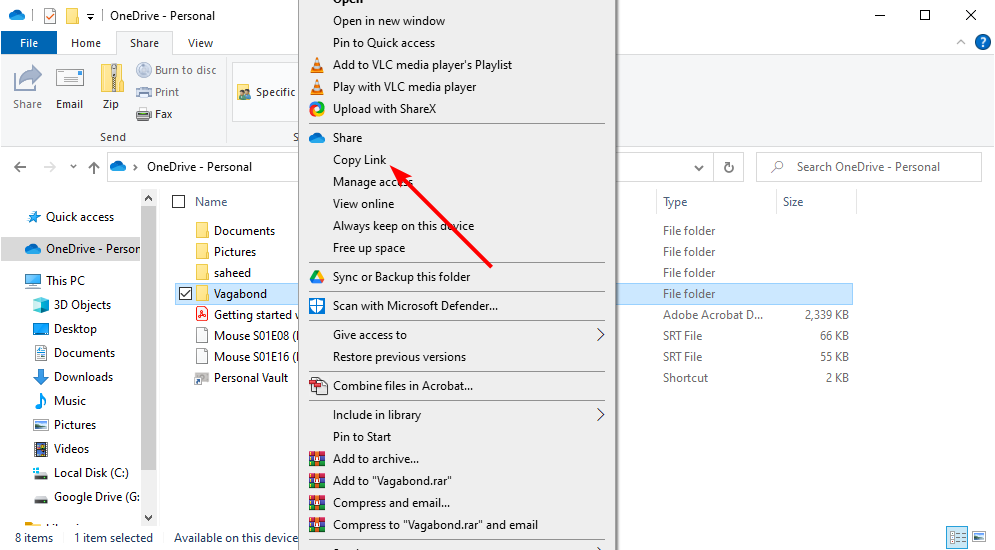
- अंत में, लिंक को अपने मेल ऐप में पेस्ट करें और जिसे चाहें उसे भेजें।
यदि आपको अपरिभाषित त्रुटि के गुण नहीं पढ़ सकते हैं, तो लिंक के प्रेषक को कॉपी लिंक विकल्प का उपयोग करने के लिए कहें। यह संभावित तकनीकी समस्या को समाप्त कर देगा जो समस्या का कारण हो सकती है।
2. वनड्राइव वेब का प्रयोग करें
- दौरा करना वनड्राइव वेबसाइट और अपने खाते में साइन इन करें।
- क्लिक करें साझा बाएँ फलक में विकल्प।
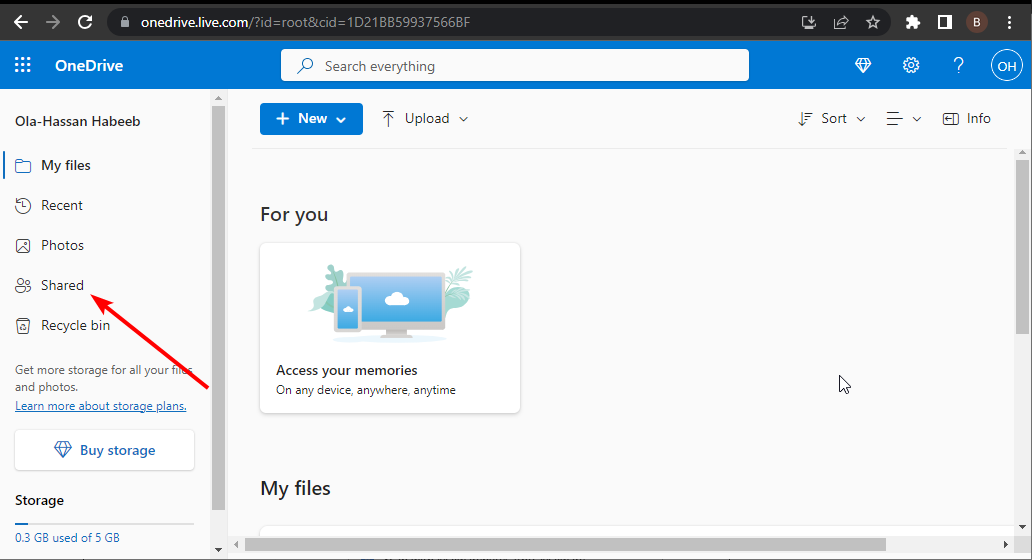
- क्लिक आपके साथ साझा शीर्ष पर।
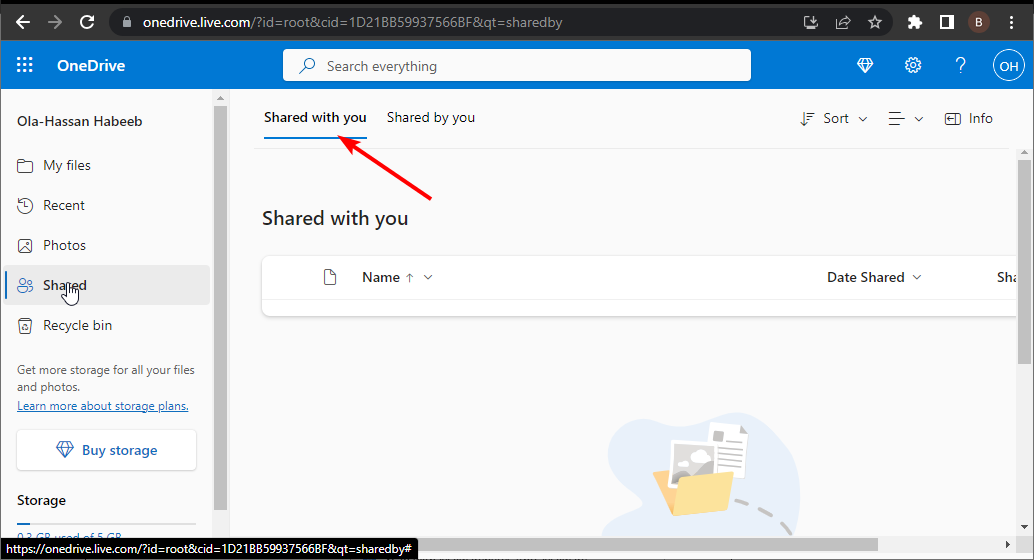
- अब, आपके साथ साझा की गई फ़ाइल का पता लगाएं और उस पर होवर करें।
- अंत में चयन करें मेरी फाइलों में शॉर्टकट जोड़ें.
यदि आपको OneDrive ऐप पर अपरिभाषित त्रुटि के गुण नहीं पढ़ सकते हैं, तो आपको इसके बजाय वेब का उपयोग करने का प्रयास करना चाहिए। साथ ही, फ़ाइल को अपनी फ़ाइलों के शॉर्टकट के रूप में जोड़कर, आप इसे और इसके सबफ़ोल्डर्स को खोलने में सक्षम होंगे।
- OneDrive को अन्य उपयोगकर्ता के साथ साझा करने के 2 तरीके
- 0x8004de88 वनड्राइव त्रुटि कोड: इसे कैसे ठीक करें
- वनड्राइव नहीं खुल रहा है? इसे जल्दी से फ़ोर्स करने के 4 तरीके
- 0x8004deea त्रुटि कोड: OneDrive सिंक नहीं कर सकता [फिक्स]
3. ब्राउज़र डेटा साफ़ करें
- अपना ब्राउज़र लॉन्च करें और ऊपरी दाएं कोने में मेनू बटन पर क्लिक करें।
- चुनना अधिक उपकरण > समस्त ब्राउज़िंग डेटा साफ़ करें.
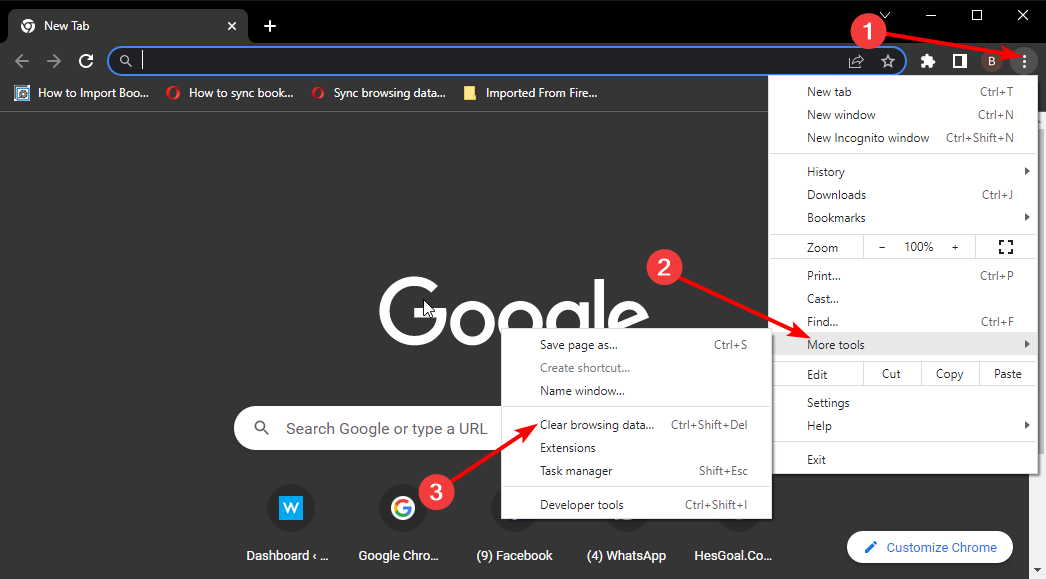
- अब, क्लिक करें समय सीमा ड्रॉपडाउन और चयन करें पूरे समय.
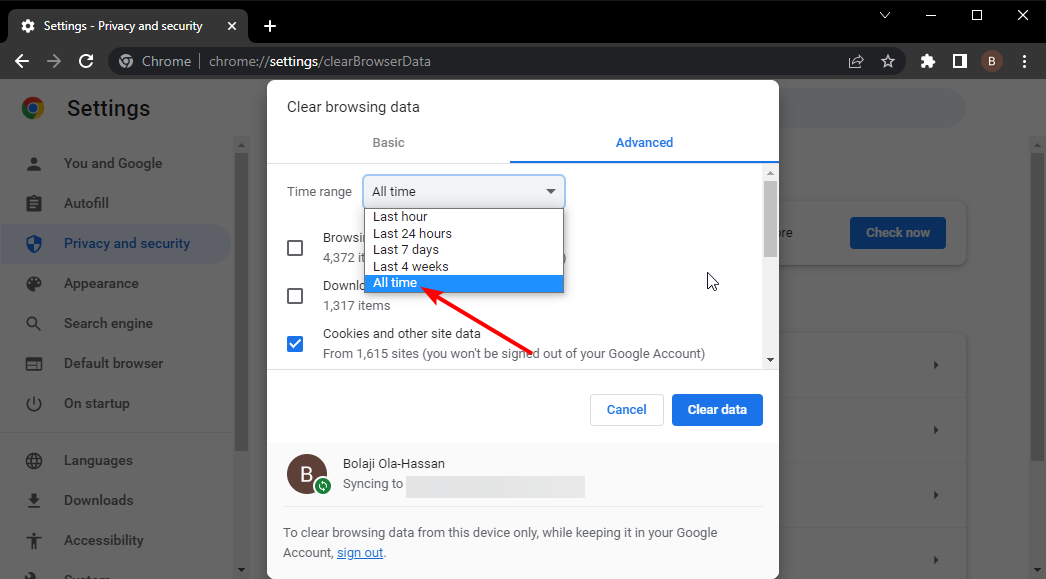
- अगला, के लिए बक्सों की जाँच करें कुकीज़ और अन्य साइट डेटा और कैश्ड चित्र और फ़ाइलें.
- अंत में, क्लिक करें स्पष्ट डेटा बटन।
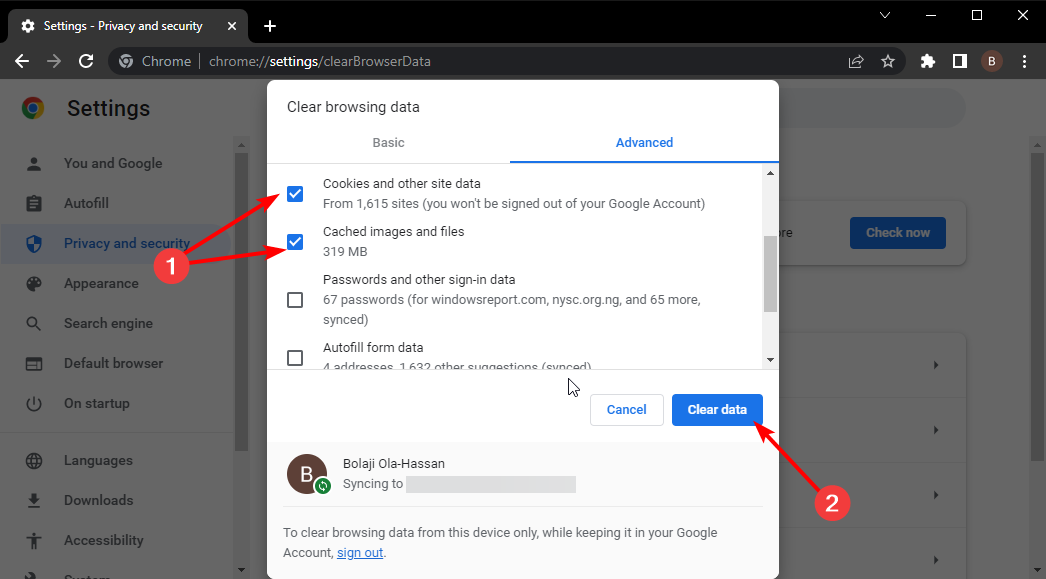
कभी-कभी, आपके ब्राउज़र डेटा के साथ समस्याओं के कारण अपरिभाषित त्रुटियों के गुण नहीं पढ़ सकते हैं। यह विशेष रूप से सच है यदि आप किसी विशेष ब्राउज़र पर समस्या से निपट रहे हैं।
इसका समाधान आपके ब्राउज़र डेटा को साफ़ करना है।
4. समस्या की रिपोर्ट करें
यदि OneDrive पर गुण अपरिभाषित त्रुटि को हल करने के लिए बोली में सब कुछ विफल रहता है, तो समस्या Microsoft के अंत में समस्याओं के कारण हो सकती है।
इस मामले में, आपको समस्या की रिपोर्ट करने और इसे ठीक करने के तरीके पर मार्गदर्शन की प्रतीक्षा करने की आवश्यकता है।
और यह इस निराशाजनक वन ड्राइव त्रुटि को ठीक करने वाली इस मार्गदर्शिका का निष्कर्ष है। जबकि यह समस्या विभिन्न कारकों के कारण हो सकती है, आपको इस गाइड में समाधान के साथ तनाव के बिना इसे ठीक करने में सक्षम होना चाहिए।
अगर आप OneDrive तक नहीं पहुँच सकता किसी कारण से, अपनी फ़ाइलों तक पहुंच पुनः प्राप्त करने के लिए हमारी विस्तृत मार्गदर्शिका देखें।
बेझिझक हमें उस समाधान के बारे में बताएं जिससे आपको नीचे दी गई टिप्पणियों में इस समस्या को ठीक करने में मदद मिली।
अभी भी समस्याएं आ रही हैं?
प्रायोजित
यदि उपरोक्त सुझावों ने आपकी समस्या का समाधान नहीं किया है, तो आपका कंप्यूटर अधिक गंभीर विंडोज़ समस्याओं का अनुभव कर सकता है। हम सुझाव देते हैं कि ऑल-इन-वन समाधान चुनें फोर्टेक्ट समस्याओं को कुशलता से ठीक करने के लिए। स्थापना के बाद, बस क्लिक करें देखें और ठीक करें बटन और फिर दबाएं मरम्मत शुरू करें।